Изменение шаблона сайта
5 мин.
Мы понимаем, что в процессе создания сайта вы можете передумать и захотеть переключиться на другой шаблон. Несмотря на то, что невозможно применить другой шаблон к уже созданному сайту, вы можете создать в своем аккаунте столько сайтов, сколько захотите. Это означает, что вы можете начать с нового шаблона в любой момент.
Выбрав новый шаблон, вы можете импортировать элементы, страницы и медиафайлы со своего старого сайта, а также перенести свой план, и домен на новый сайт.
Шаг 1: Выберите новый шаблон
Начните, выбрав новый шаблон из множества профессионально разработанных нами шаблонов. Мы предлагаем разнообразные варианты и категории, включая сайты-портфолио, бизнес-услуги, шаблоны для eCommerce и многое другое, чтобы вы могли выбрать стиль, наиболее подходящий для вашего бренда.
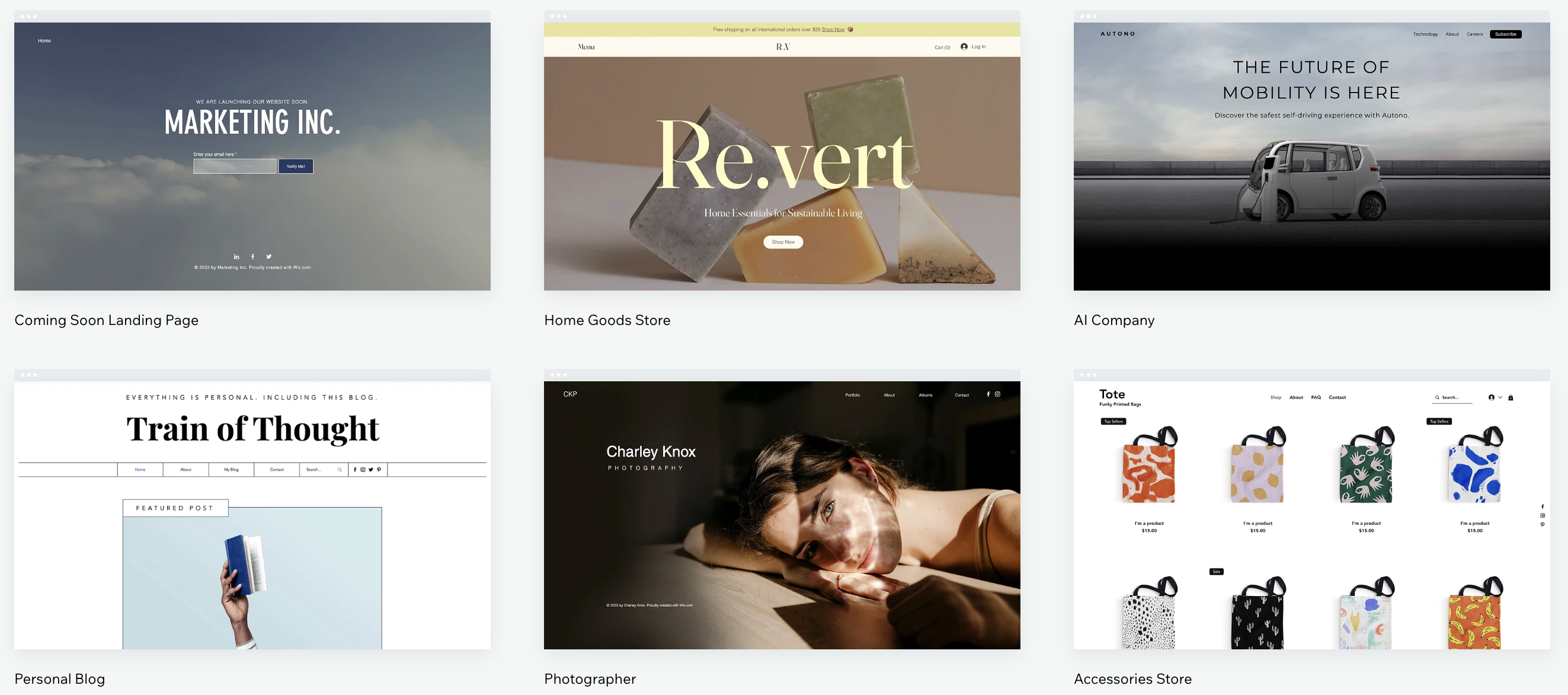
Шаг 2: Скопируйте элементы и страницы со старого сайта
Чтобы значительно упростить процесс работы с новым шаблоном, вы можете копировать и вставлять элементы и страницы со старого сайта, а также сохранять и повторно использовать ассеты дизайна в зависимости от того, какой редактор вы используете.
Подробнее:
Копирование элементов с сайта редактора Wix
Копирование элементов с сайта редактора Studio
Хотите использовать части других шаблонов?
Вы также можете скопировать или сохранить варианты дизайна (используя панели «Мои дизайны» или «Ассеты дизайна») из любого понравившегося шаблона, а затем добавить их на сайт.
Шаг 3: Импортируйте медиафайлы со старого сайта
Все медиафайлы существующего сайта сохраняются в разделе «Файлы сайта» в медиаменеджере. Доступ к папкам «Файлы сайта» можно получить из медиаменеджера со всех сайтов в вашем аккаунте. Если вы хотите добавить любой файл с существующего сайта на новый сайт, просто импортируйте его из папки «Файлы сайта».
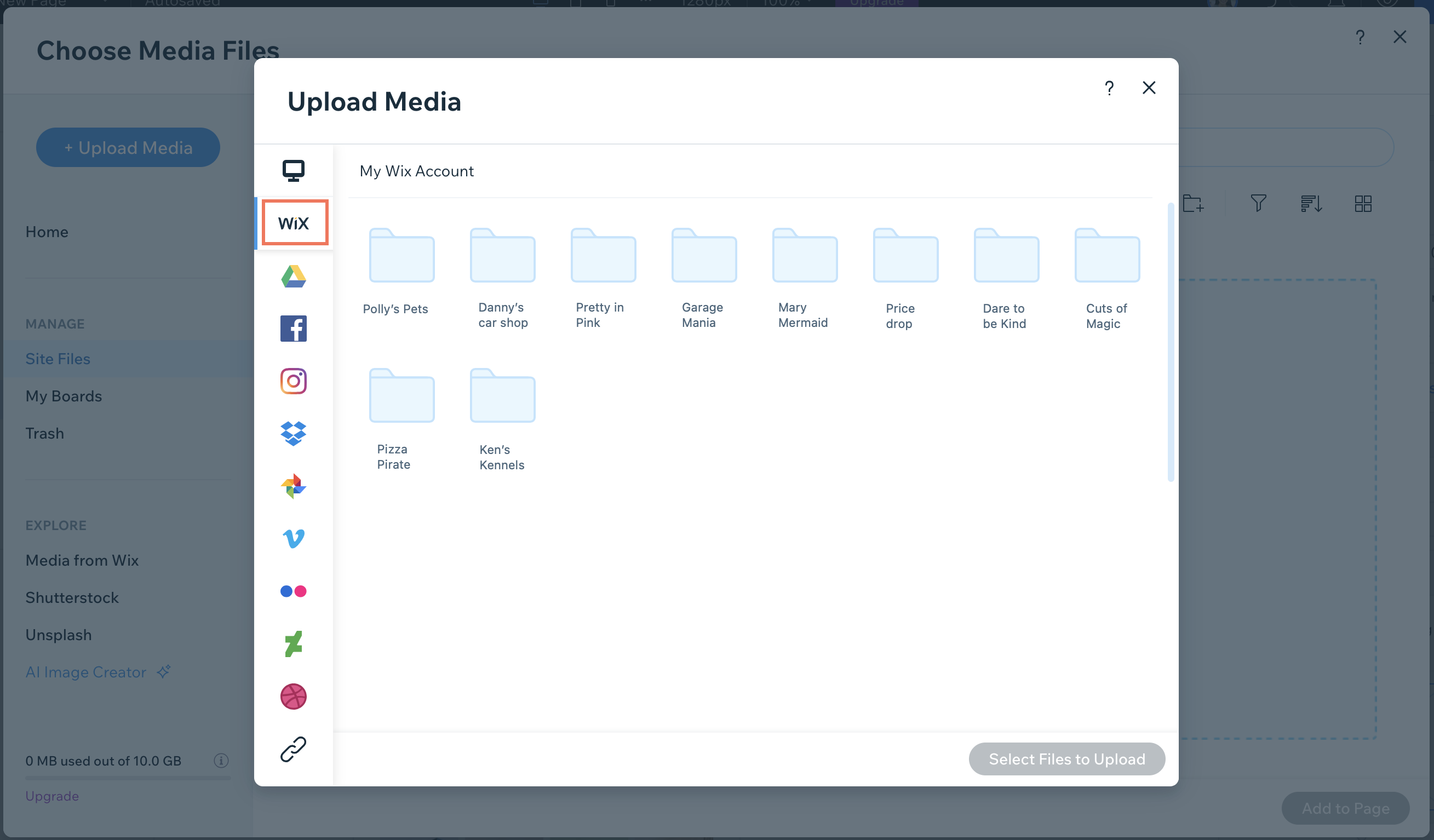
Не можете найти нужный файл?
Воспользуйтесь поиском в медиаменеджере, чтобы найти нужный файл.
Шаг 4: Перенесите дополнительные функции
Начиная с нового шаблона, важно отметить, что есть некоторые функции, которые вы можете перенести на новый сайт, а некоторые - нет.
Какие еще функции можно перенести в новый шаблон?
Какие функции нельзя перенести в новый шаблон?
Шаг 5: Перенесите свой план и домен
Как только ваш новый сайт будет готов, вы сможете перенести свой план и домен со старого сайта на новый. Это обеспечит полноценную работу и доступность в интернете с уникальным доменным именем, как и прежде. Процесс занимает всего пару минут.
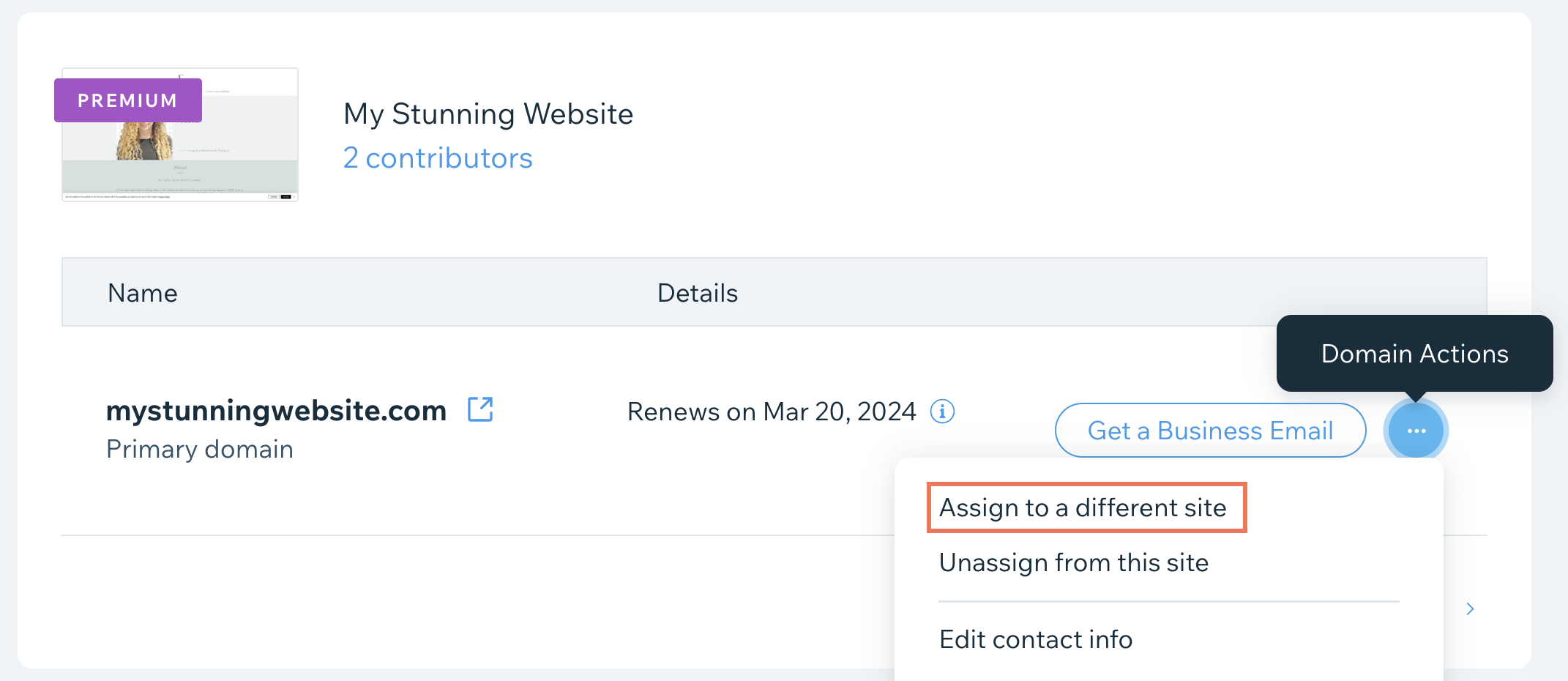
Часто задаваемые вопросы
Нажимайте на вопросы ниже, чтобы узнать больше.
Как проголосовать за функцию перехода на другой шаблон сайта?
Могу ли я использовать ИИ для создания сайта на Wix?
Могу ли я использовать ИИ для создания нового сайта, если я уже начал(а) работу с шаблона?
Что произойдет с моим текущим сайтом, если я создам новый сайт?
Если я создам новый сайт, могу ли я использовать тот же домен для нового сайта?
Если я создам новый сайт, как мне убедиться, что он будет проиндексирован Google, и что произойдет с SEO моего сайта?
Могу ли я создать лендинг, работая над основным сайтом?
Что произойдет с загруженными шрифтами?
Могу ли я просмотреть свой сайт, не публикуя его?
Можно ли переключаться между редактором Wix и редактором Studio?


